پینگ وردپرس قابلیتی است که هنگام ارسال یا به روزرسانی مطالب سایت، سرویس های به روزرسانی را با ارسال یک پینگ XML-RPC از به روز شدن سایت شما آگاه می کند، و افراد در سرتاسر جهان از ارسال مطلب جدید توسط شما مطلع می شوند. پس ارسال پینگ توسط وردپرس یک امکان خوب برای افزایش بازدید سایت شما است. ولی یک مشکل وجود دارد و آن این است که، بسیاری از این سرویس ها در صورت دریافت چندین باره پینگ از یک سایت، ممکن است آن سایت را به عنوان یک جفنگ شناسایی کنند. پس باید از ارسال پینگ اضافی وردپرس با افزونه WordPress Ping Optimizer جلوگیری کنید.
زمانی که یک مطلب را ارسال می کنید، به سرویس های بروزرسانی یک پینگ فرستاده می شود، حال اگر همان مطلب را برای چندین بار ویرایش کنید، این عمل با هر بار فشردن کلید ارسال یا بروزرسانی تکرار می شود. این به خاطر این است که وردپرس سعی در آگاه کردن این سرویس ها از کوچکترین تغییر سایت شما دارد. ولی گاهی شما مجبور می شوید چندین بار حتی پشت سر هم، یک مطلب را ویرایش کنید که اگر خواسته باشد با هر بار ویرایش یک پینگ فرستاده شود، امکان جفنگ شناخته شده سایت شما وجود دارد. که این وضع از نظر موتور جست و جو بدتر هم می شود.
خوب، پس راهکار چیست؟ یک راه این است که این امکان را به طور کامل در وردپرس غیر فعال کنید. این کار با خالی کردن فهرست سرویس های بروزرسانی در قسمت نوشتن تنظیمات پیشخوان وردپرس قابل انجام است. ولی آیا این راهکار مناسبی است؟ مطمئناً نه! پس باید چکار کرد؟
بهترین کار این است که به وردپرس بگوییم فقط با ارسال مطلب، پینگ را بفرستد، نه با ویرایش های مکرر آن. که این کار باعث می شود برای یک مطلب، فقط یک پینگ فرستاده شود. ولی در کل سعی کنید قبل از ارسال مطلب تمام مراحل کار را دوباره بررسی کنید، تا مجبور به ویرایش آن نشوید.
برای جلوگیری از ارسال پینگ اضافی، می توان از افزونه های زیادی در مخزن افزونه های وردپرس موجود است استفاده کرد. در این نوشته به شما افزونه WordPress Ping Optimizer را پیشنهاد می کنم، که علاوه بر کارایی ساده، سرویس پینگ وردپرس شما را بهینه می کند. مثل هر افزونه اول باید آن را نصب کنید، پس به قسمت پیشخوان وردپرس بروید، و از بخش افزونه ها، بروی افزودن افزونه کلیک کنید، و با نوشتن نام این افزونه در جعبه جست و جو آنرا مستقیماً نصب کنید.
پس از نصب و فعال سازی افزونه، تقریباً کار شما تمام است. ولی در صفحه ای که در پیشخوان وردپرس شما این افزونه می سازد، تنظیمات بیشتری را برای شما فراهم می کند. پس از قسمت تنظیمات، گزینه wordpress ping optimizer را انتخاب کنید تا صفحه ای مانند تصویر زیر برایتان باز شود:
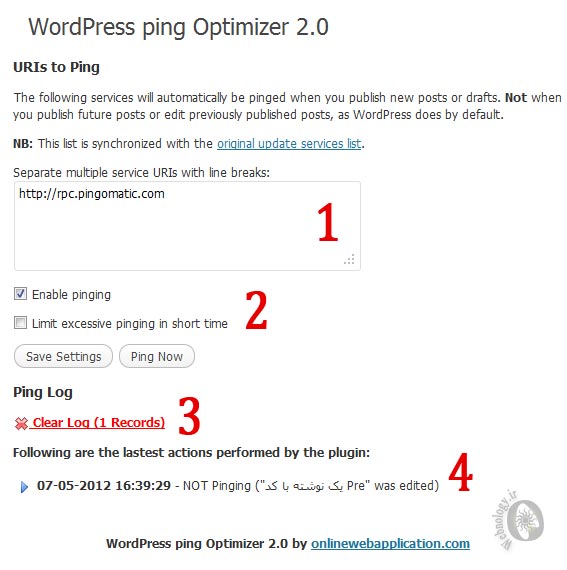
جلوگیری از ارسال پینگ اضافی وردپرس با ping optimizer
قسمت های مختلف پنجره تنظیمات را با شماره مشخص کردم، تا بهتر توضیحات را با تصویر مطابقت دهید. در قسمتی که با شماره ۱ مشخص شده، فهرست سرویس های بروزرسانی را می بینید. این فهرست همان فهرستی است که از قسمت تنظیمات نوشتن وردپرس قابل دسترس است، یعنی هرچه آنجا بوده، در اینجا هم قابل مشاهده است. عملاً این قسمت تکرار شده. که خوب به طور پیش فرض وردپرس فقط همین یک آدرس را در این فهرست گنجانده است، که در بیشتر مواقع کفایت می کند.
در قسمتی که با شماره ۲ مشخص شده است، دو گزینه وجود دارد. اولی برای این کاربرد دارد، که شاید خواسته باشید کلاً سرویس فرستادن پینگ وردپرس را غیر فعال کنید، پس تیک آن را بردارید. اگر گزینه دوم یعنی Limit excessive pinging in short time را فعال کنید، افزونه ارسال پینگ های پی در پی در مدت کوتاه را محدود می کند.
پس از اینکه تغییرات مناسب خود را انجام دادید، حال می توانید بروی دکمه Save Settings کلیک کنید. اگر هم بروی دکمه Ping Now کلیک کنید، بلافاصله وردپرس به سرویس هایی که در فهرست بالا مشخص کرده اید، پینگ می فرستد. اگر فرستادن پینگ را غیر فعال کرده باشد، با فشردن این دکمه پینگی فرستاده نمی شود. ولی کلاً به شما این امر پیشنهاد نمی شود، مگر اینکه بدانید چه کار می کنید!
در بخش انتهایی افزونه گزارشات مربوط به ارسال پینگ را مشاهده می کنید. اگر بروی دکمه قرمز رنگ که با شماره ۳ نشان داده شده، کلیک کنید، تمام این گزارشات پاک می شوند. در بخش شماره ۴ این گزارشات به صورت فهرست وار همراه با تاریخ و ساعت برای شما نمایان است. برای مثال در تصویر بالا، یک نوشته بروز شده، بدون اینکه پینگی فرستاده شود.
این توضیحات کاملی بود که می توانید از آنها در جهت استفاده کامل از افزونه WordPress Ping Optimizer استفاده کنید. البته همانطور که گفته شد، با فعال سازی افزونه کار جلوگیری از ارسال پینگ اضافی انجام می شود، ولی تنظیمات تکمیلی را با اطلاعات کافی انجام دهید.



۰ دیدگاه